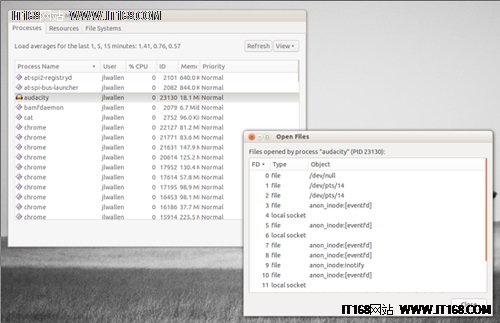System Monitor
如果你之前用过Windows,那么就大致了解任务管理器,以及它如何帮助解决问题。许多Linux发行版也有非常类似的工具。你可以在System Monitor中找到Ubuntu对任务管理器的看法。点击超级按键(即"Windows"按键),键入"system"(没有双引号),点击System Monitor图标。等这个工具打开后,你会找到三个易于使用的选项卡:
Processes(进程):按进程的名称、用户、耗用处理器的百分比、编号(ID)、耗用内存和优先级,列出了所有运行中的进程。
Resources(资源):显示了处理器、内存及交换和网络等资源的历史信息。
File Systems(文件系统):显示了设备、设备在哪里挂载、每个设备的大小、可用空间有多大以及已使用了多少空间。
为应用程序排查故障的关键将是Processes选项卡和Resources选项卡。要是你有某个应用程序被冻结了(又无法退出),可以执行下面这些步骤:
1.打开System Monitor。
2.点击Processes(进程)选项卡。
3.找到进程名称。
4.鼠标右击进程名称。
5.选择Open Files(打开文件)。
6.从随后出现的窗口(见图3)中,仔细查找任何线索。
要是打开的文件无法为你提供任何信息,最稳妥的办法可能是,索性终止这个应用程序。为此,选择有问题的进程,然后点击End Process(结束进程)。这会强行关闭应用程序。这时候,你可以回到glogg,打开日志文件,跟踪分析该文件,最后重新启动该应用程序。
为经常崩溃的应用程序排查故障可能是棘手的"兔子洞",大多数用户不想深入钻研。除非你愿意使用功能强大的命令行,否则就得另辟蹊径。借助几个工具,你就可以开始缩小那些问题的范围、查找根源。但愿通过使用这些工具,你可以开始了解管理Linux机器所必不可少的诸多系统和进程,即便每次只是一小步。